기본 GUI 애플리케이션
Contents
6.2. 기본 GUI 애플리케이션¶
6.2.1. 윈도우 생성 및 텍스트 입력(Label) 객체 추가¶
Tkinter 라이브러리를 사용하여 기본 윈도우를 만들고, “Hello, World!” 텍스트가 표시된 레이블을 추가한 후, 메인 이벤트 루프를 실행하여 윈도우를 표시해 봅니다.
import tkinter as tk
# 메인 윈도우 생성
window = tk.Tk()
window.title("Tkinter 기본 앱")
window.geometry('500x300+200+200')
# 레이블 추가
label = tk.Label(root, text="Hello, World!")
label.pack()
# 메인 루프 실행
window.mainloop()
실행 결과
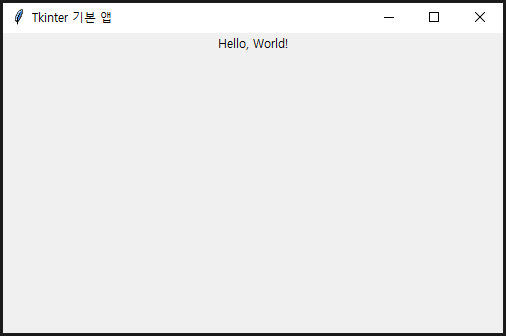
Fig. 6.11 텍스트 입력(Label) 객체 추가하여 실행한 결과¶
6.2.2. 텍스트 입력(Entry) 객체 추가¶
Tkinter로 간단한 앱을 만들고 다양한 위젯을 추가하는 예제입니다.
기존 앱에 텍스트 입력 객체를 추가하고 pack() 메서드를 이용하여 Label 객체 아래에 추가하고 패딩을 설정해 줍니다.
import tkinter as tk
# 메인 윈도우 생성
window = tk.Tk()
window.title("Tkinter 기본 앱")
window.geometry('500x300+200+200')
# 레이블 추가 및 위치 지정
label = tk.Label(window, text="Hello, Tkinter!")
label.pack(padx=10, pady=10) # pack() 메서드 사용, 패딩 추가
# 텍스트 입력 필드 추가
entry = tk.Entry(window)
entry.pack(padx=10, pady=10) # pack() 메서드 사용, 패딩 추가
# 메인 루프 실행
window.mainloop()
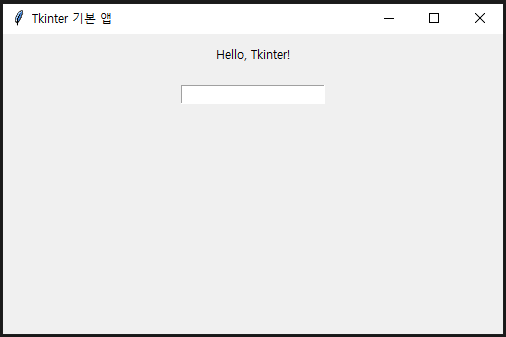
Fig. 6.12 텍스트 입력(Entry) 객체를 추가하여 실행한 결과¶
6.2.3. 클릭 버튼(Button) 및 체크박스(BooleanVar)객체 추가¶
기존 앱에 버튼을 축하고 패딩을 줍니다.
import tkinter as tk
# 메인 윈도우 생성
window = tk.Tk()
window.title("Tkinter 기본 앱")
window.geometry('500x300+200+200')
# 레이블 추가 및 위치 지정
label = tk.Label(window, text="Hello, Tkinter!")
label.pack(padx=10, pady=10) # pack() 메서드 사용, 패딩 추가
# 텍스트 입력 필드 추가
entry = tk.Entry(window)
entry.pack(padx=10, pady=10) # pack() 메서드 사용, 패딩 추가
# 버튼이 클릭되었을 때 수행할 작업 정의
def on_button_click():
'''모니터에 입력 내용을 간단히 출력하여 작동 여부 확인'''
print(f"버튼이 클릭되었습니다! 입력 내용:{entry.get()}")
# 버튼 추가
button = tk.Button(window, text="Click Me!", command=on_button_click)
button.pack(padx=10, pady=10) # pack() 메서드 사용, 패딩 추가
# 체크박스 추가
checkbox_var = tk.BooleanVar()
checkbox = tk.Checkbutton(window, text="Check me", variable=checkbox_var)
checkbox.pack(padx=10, pady=10) # pack() 메서드 사용, 패딩 추가
# 메인 루프 실행
window.mainloop()
실행 결과
텍스트 입력란(Entry 객체)에 글자를 입력합니다.
버튼(Button 객체)를 클릭했을 때, 모니터(콘솔)에 내용이 출력되는지 확인합니다.
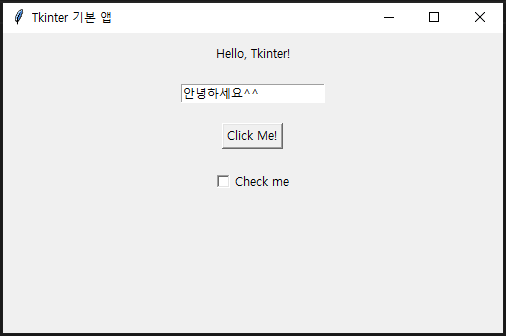
Fig. 6.13 버튼, 체크박스 객체 추가하여 실행한 결과¶
